بنام و یاد خدای مهربان سلام و عرض احترام خدمت تمام کاربران وب سایت سون ریپلای در خدمت شما
آموزش ساخت ایمیل یاهو – آموزش ارسال ایمیل از یاهو

شرکت یاهو! (به انگلیسی: Yahoo Inc) یک شرکت آمریکایی چند ملیتی است که در زمینهٔ اینترنت و نرمافزار فعالیت دارد
و دفتر مرکزی آن در سانیویل، کالیفرنیا در ایالات متحده آمریکا است.
یاهو یکی از بهترین سایتهای اینترنتی است که امکانات زیادی مانند موتور جستجوی یاهو،
ایمیل یاهو، یاهو! مسنجر، اخبار یاهو، گروه یاهو، پاسخ یاهو، تبلیغات، نقشههای آنلاین،
اشتراک گذاری ویدئو و عکس، ورزشهای فانتزی و شبکههای اجتماعی را در اختیار کاربران اینترنت گذاشته است.
یاهو توسط جری یانگ و دیوید فیلو در ژانویه سال ۱۹۹۴ تأسیس شد و در تاریخ ۱ مارس ۱۹۹۵، بین مردم شناخته شد.
در تاریخ ۱۳ ژانویه ۲۰۰۹، یاهو، کارول بارتز را که مدیر اجرائی سابق دریافت رمز عبور بود،
به عنوان مدیر اجرائی و رئیس جدید و عضو هیئت مدیره یاهو منصوب کرد.
در روز ۶ سپتامبر ۲۰۱۱، کارول بارتز برکنار شد و تیم مورس به عنوان مدیرعامل موقت شرکت برگزیده شد.
در ۴ ژانویه ۲۰۱۲، اسکات تامپسون، رئیس سابق پی پال، مدیر اجرائی ارشد یاهو شد.
در ۱۳ می ۲۰۱۲، اسکات تامپسون برکنار شد و راس لوینسون به عنوان مدیرعامل، موقتاً جایگزین او شد و در حال حاضر وی مدیرعامل یاهوست.
به گفتهٔ منابع خبری، در ماه حدود ۷۰۰ میلیون نفر از وب سایت یاهو بازدید میکنند.
یاهو خود نیز ادعا میکند در هر ماه در بیش از ۳۰ زبان، بیش از نیم میلیارد نفر مصرفکننده را جذب کرده است.
آموزش ساخت ایمیل yahoo
خوب دوستان عزیز برای شروع وارد سایت یاهو میشیم توی مرورگر تایپ کنید yahoo.com .
بعد از تایپ کردن یاهو داخل مرورگر وارد صفحه مثل زیر می شید:
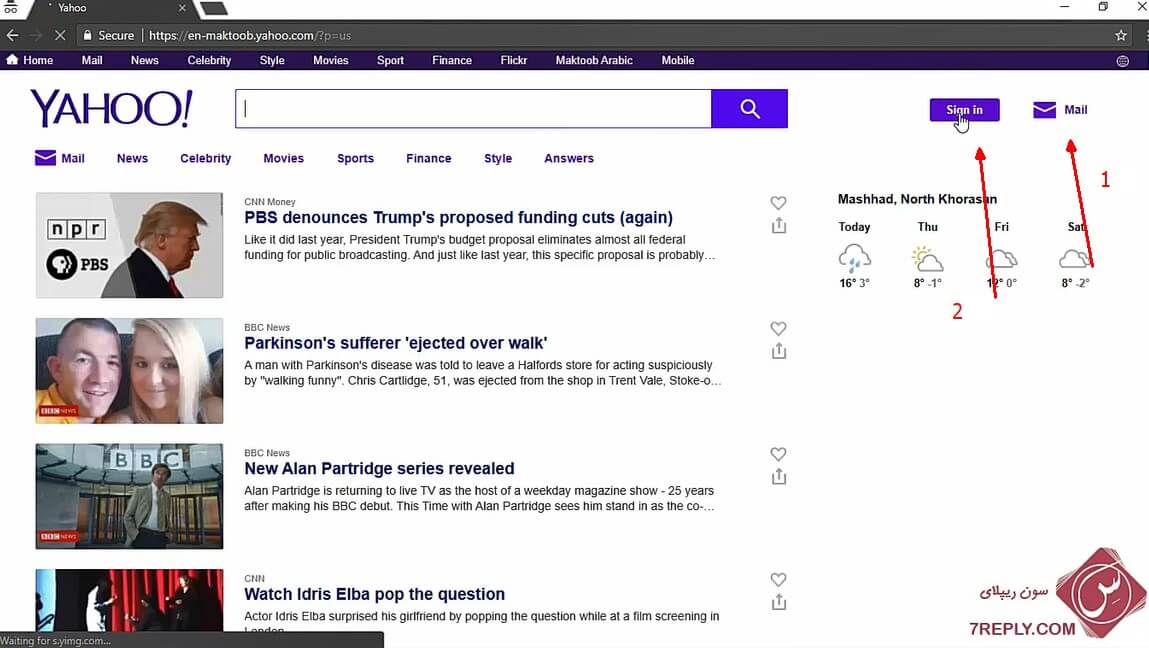
ساخت ایمیل در یاهو به زبان فارسی
بعد از این که وارد صفحه یاهو شدید قسمت بالای صفحه دو تا دگمه وجود داره که بنا های sign in و mail که شماره گذاری شده است
- 1: اگه ایمیل داشته میتوانید از این قسمت وارد ایمیل یاهو خود شوید
- 2: برای ساخت ایمیل یاهو روی sing in کلیک کنید.
بعد از وارد شدن به صفحه جدید مثل تصویر زیر می شوید .
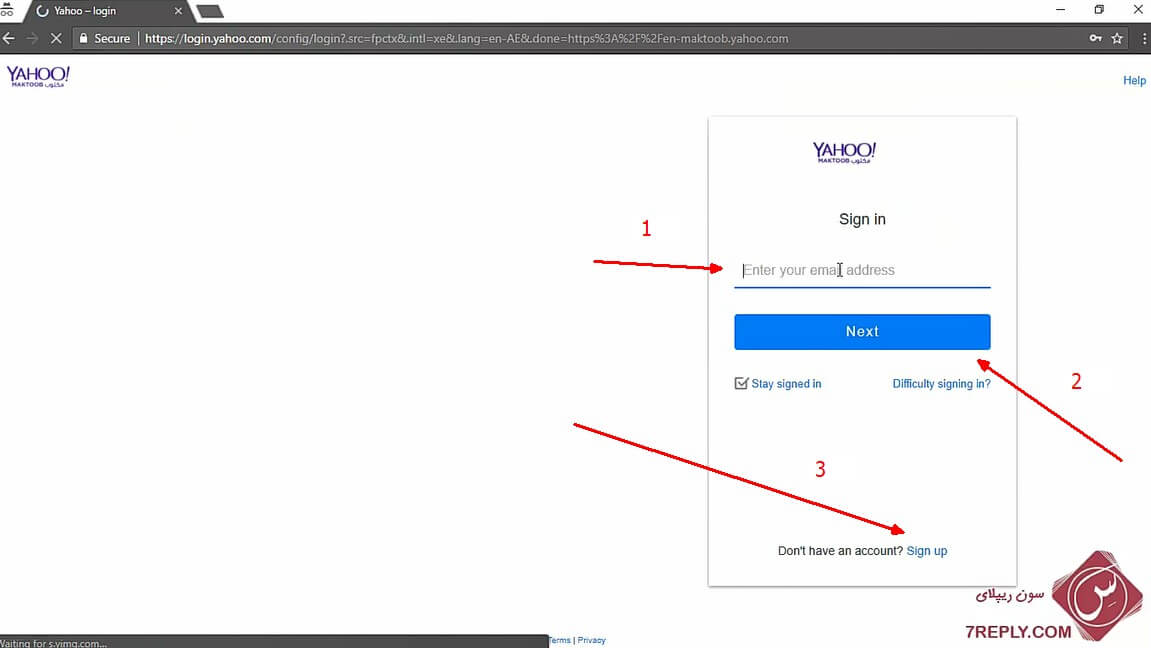
خوب این صفحه را من شماره گذاری کردم طبق شماره گذاری میریم جلو .
- 1: اگه از قبل ایمیل دارید وارد
- 2: روی Next کلیک کنید
- 3: برای ساخت ایمیل در یاهو روی sing up کلیک کنید
بعدی از کلیک وارد صفحه جدید می شید مثل تصویر زیر:
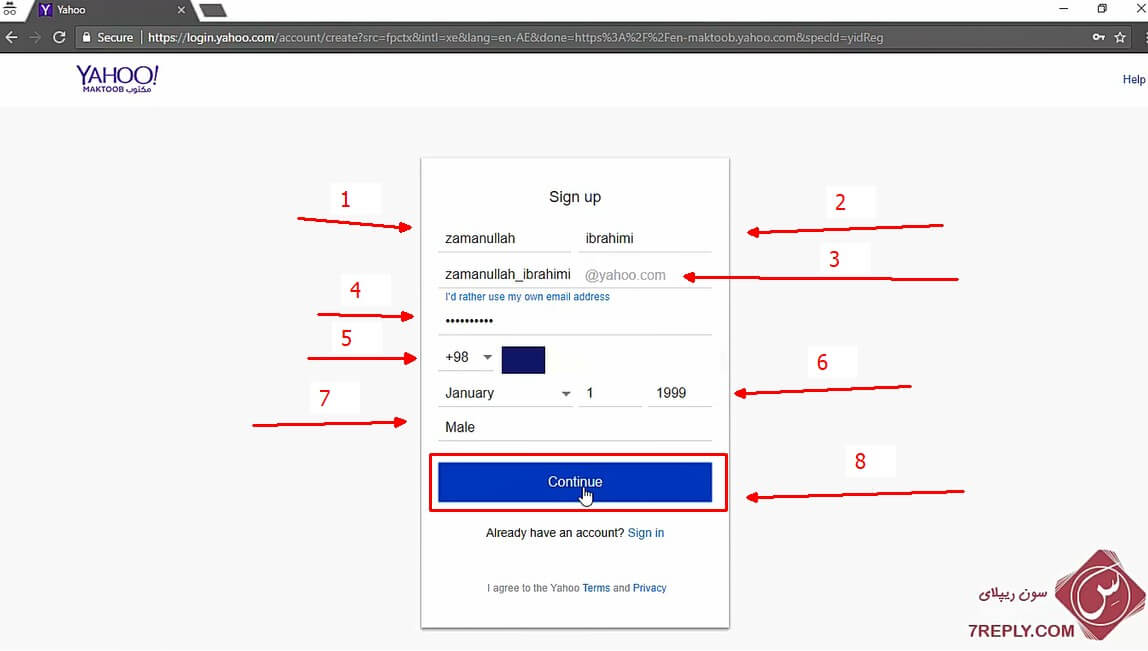
آموزش ساخت ایمیل یاهو
خوب برای ساخت ایمیل یاهو این صفحه را من شماره گذاری کردم برای شما شرح میدم.
- 1: نام شما
- 2: نام خانوادگی
- 3: ایمیل شما که به عنوان مثال zamanullah_ibrahimii@yahoo.com
- 4: یک رمز عبور قوی
- 5: انتخاب کشور و یک شماره موبایل که بعد از contine یک کد فعال سازی ارسال میکنه
- 6: تاریخ تولد شما
- 7: جنسیت شما
- 8: و در آخر روی continue کلیک کنید
بعد از کلیک وارد صفحه جدید مثل تصویر زیر می شید :
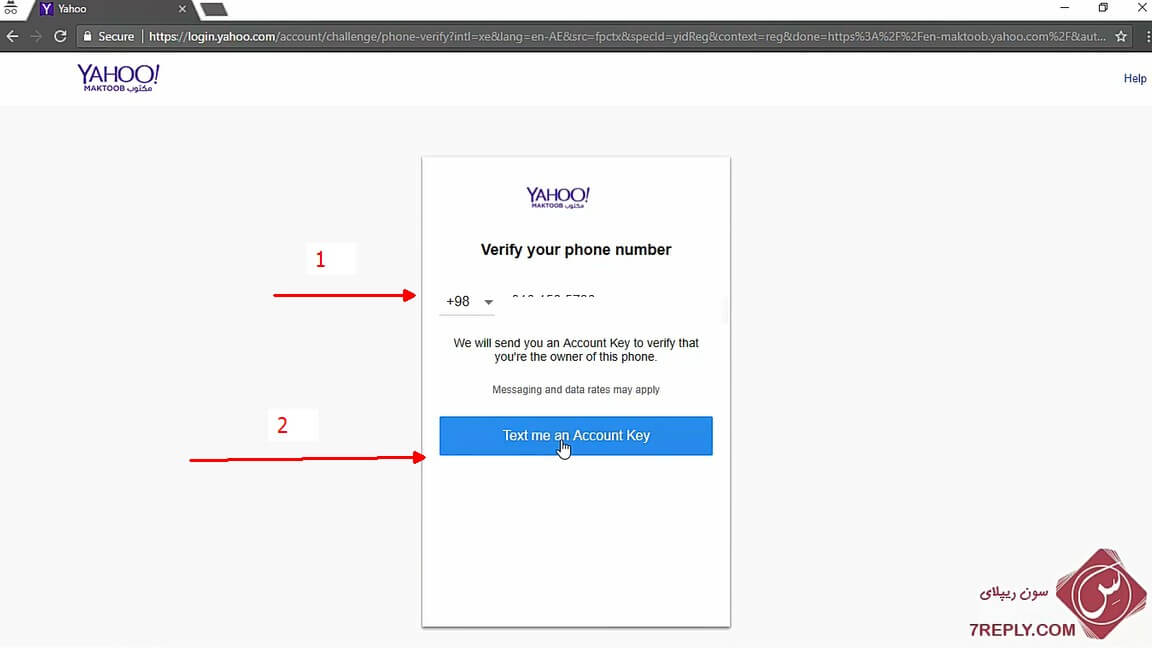
خوب از شما سوال می کنه آیا شماره شما درست است یا نه اگه درست نبود میتوانید تغیر بدید خوب شماره گذاری کردم توضیح بدم خدمت شما
- 1: نمایش شماره شما اگه درسته دست نزنید
- 2: روی Text me an Account key کلیک کنید تا یک کد فعال سازی روی موبایل شما ارسال شود
بعد از کلیک صفحه جدید می یاد که باید کد فعال سازی را وارد کنید طبق تصویر زیر:
فعال سازی ایمیل یاهو
طبق تصویر که شماره گذاری کردم بریم جلو .
- 1: نمایش شماره شما
- 2: وارد کردن کد فعال سازی
- 3: روی دگمه Verify کلیک کنید
بعدی از این وارد صفحه جدید می بینید که ایمیل یاهو ما فعال شده است طبق تصویر زیر:
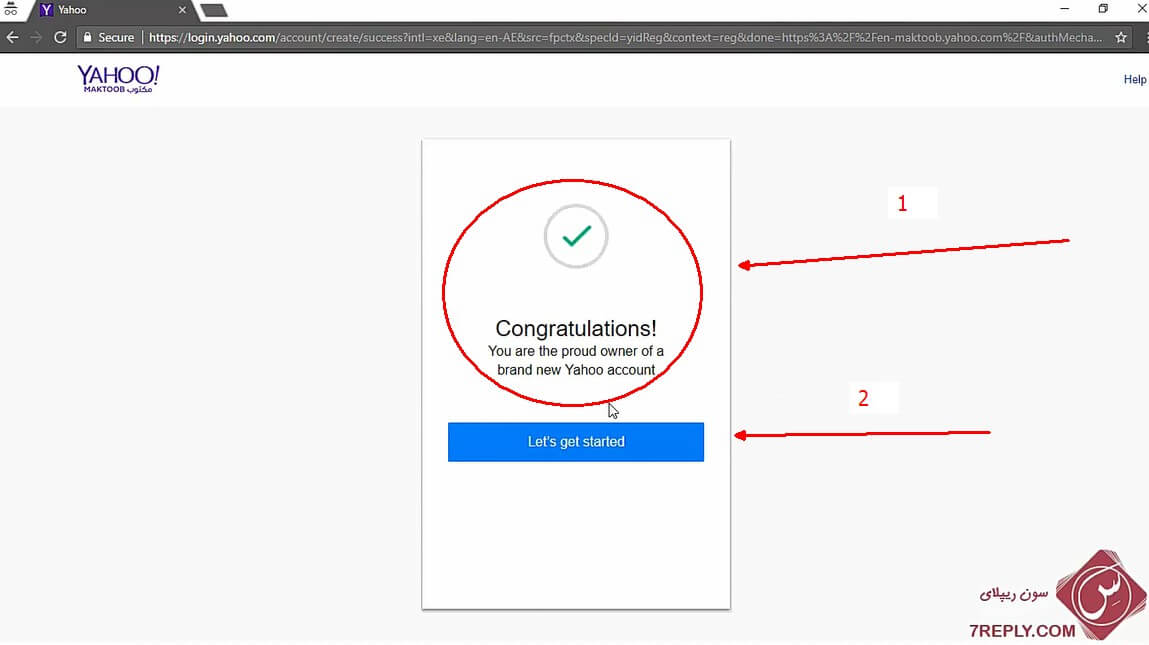
خوب دوستان عزیز بعد از این که داخل صفحه فعال سازی او مدیدم یک توضیح بدم خدمت شما که شماره گذاری کردم
- 1: پیغام موفقیت آمیز
- 2: روی دگمه LET”S get started کلیک کنید
بعد از کلیک روی LET”S get started وارد صفحه سایت یاهو می شید طبق تصویر زیر:
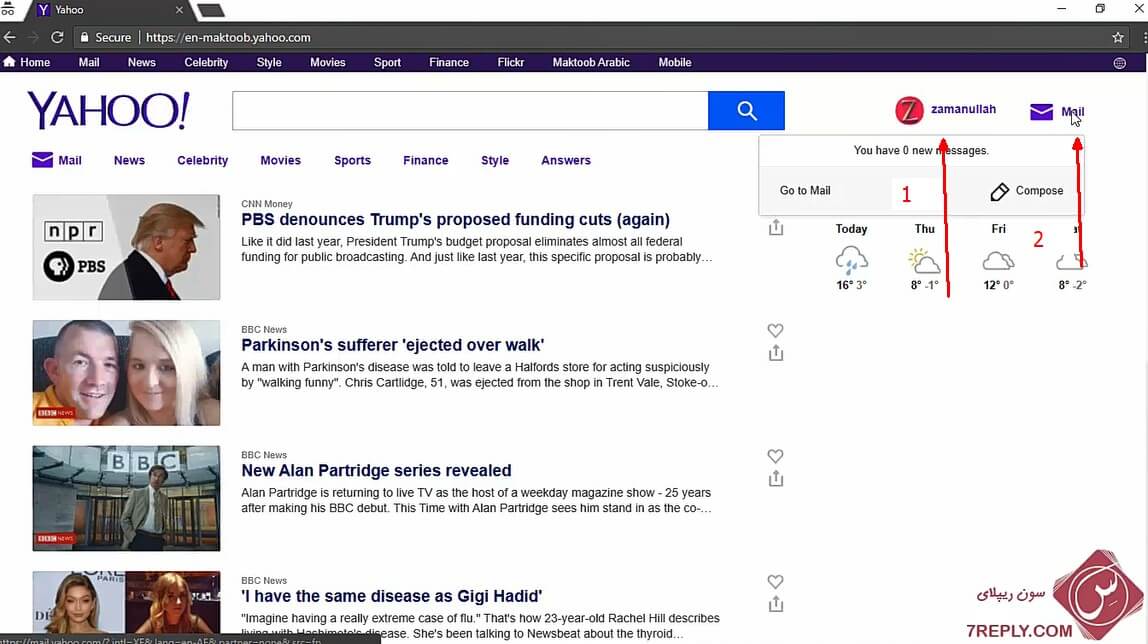
ساخت ایمیل یاهو
میبیند که ایمیل ما ساخته شده است توی قسمت بالا میبیند که اسم منا نمایش داده که شماره گذاری کردم که توضیح میدم خدمت شما
- 1: نمایش اسم که ایمیل را ساختیم
- 2: به روی mail کلیک میکنم
صفحه خوش آمد گویی ایمیل یاهو
می بیند که ایمیل یاهو ما به ساخته شده است طبق تصویر زیر :
آموزش کار با ایمیل یاهو
دوستان عزیز توی این قسمت پیغام برای ما داده شماره گذاری کردم خدمت شما توضیح میدم :
- 1: پیغام خوش آمد گویی
- 2: اگه روی Pick a colorur theme کلیک کنید میتوانید تم را تغیر بدید
- 3: از Enable notifictions میتوانید قسمت اکانت را تغیر بید
- 4: روی قسمت let”s go کلیک کنید
بعد از این که کلیک کردید وارد ناحیه کاربری می شید طبق تصویر زیر :
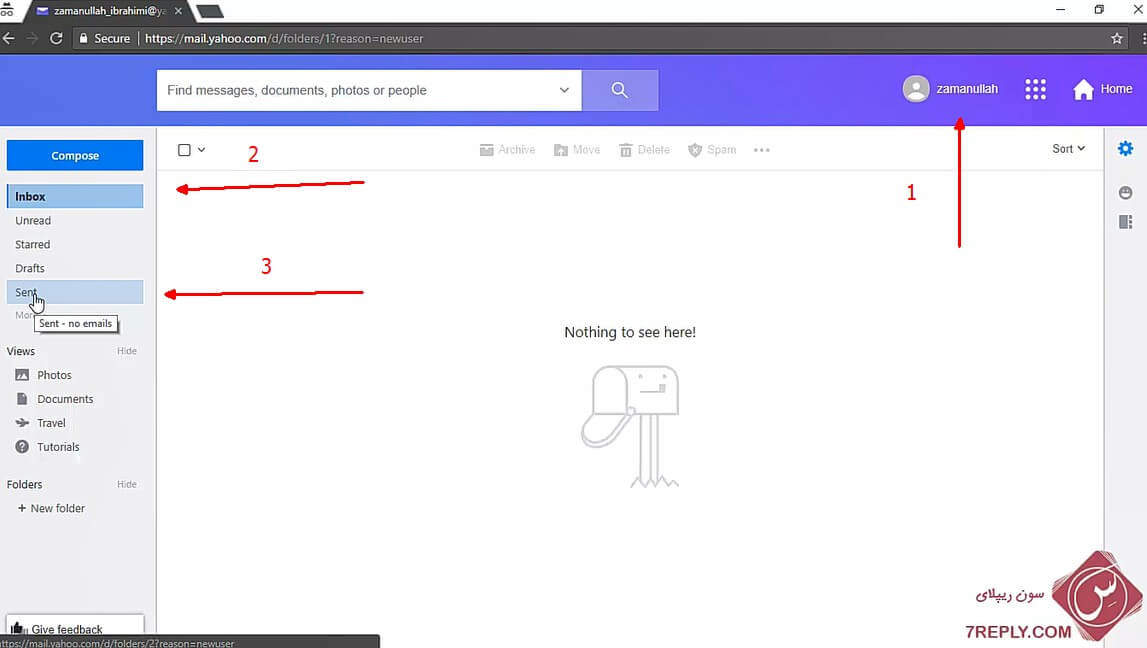
ناحیه کاربری ایمیل یاهو
توضیح در مورد ناحیه کاربری یاهو که شماره گذاری کردم خدمت شما
- 1: همان طور که می بیند اسم ما را نمایش میده
- 2: ایمیل های که دریافت میکنم
- 3: ایمیل های که ارسال می کنم
خوب برای ارسال ایمیل میتوانیم طبق تصویر زیر عمل کینم:
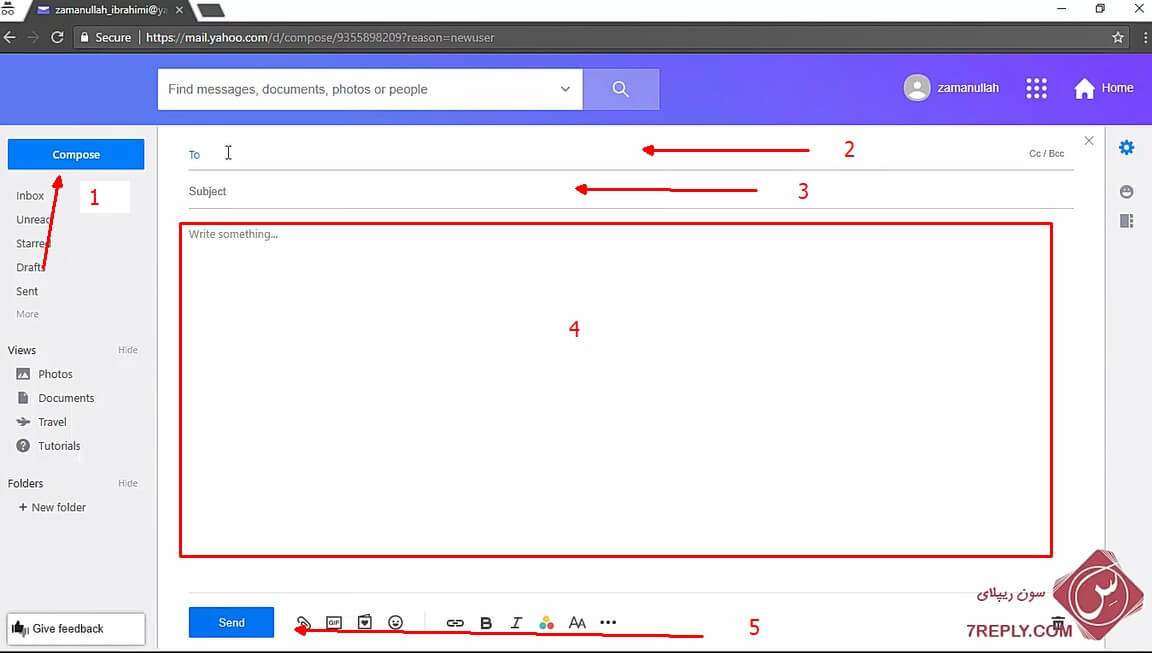
آموزش ارسال ایمیل از یاهو
برای ارسال ایمیل از یاهو من شماره گذاری کردم که توضیح میدم خدمت شما .
- 1: برای ارسال ایمیل روی Compose کلیک کنید
- 2: توی کادر TO باید ایمیل مورد نظر ار وارد کنید مثال zamanulla_ibrahimi@yahoo.com فرقی نمی کنه جیمیل باشه یا یاهو
- 3: عنوان ایمیل وارد کنید
- 4: متن ایمیل را وارد کنید
- 5: برای ارسال ایمیل روی send کلیک کنید
برای تغیر تصویر پروفایل کاربری طبق تصویر زیر عمل کنید :
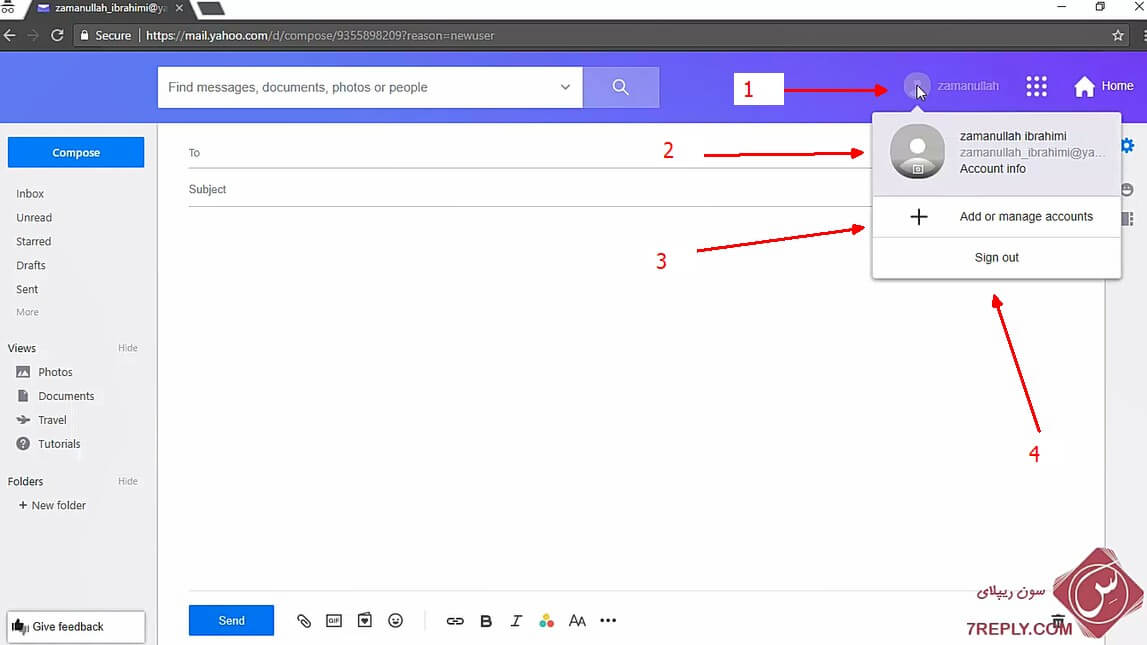
آموزش تغیر تصویر پروفایل یاهو
برای این بتوانم تصویر پروفایل خودمان را داخل یاهو تغیر بدیم من شماره گذاری کردم توضیح میدم
- 1: روی اسم خود کلیک کیند
- 2: روی کادر تصویر کلیک کنید
- 3: اگه ایمیل یا جیمیل داشته باشید این جا کلیک کنید
- 4: اگه میخواهید که خارج بشید روی این کلیک کنید
تغیر تصویر پروفایل کاربری یاهو طبق تصویر زیر
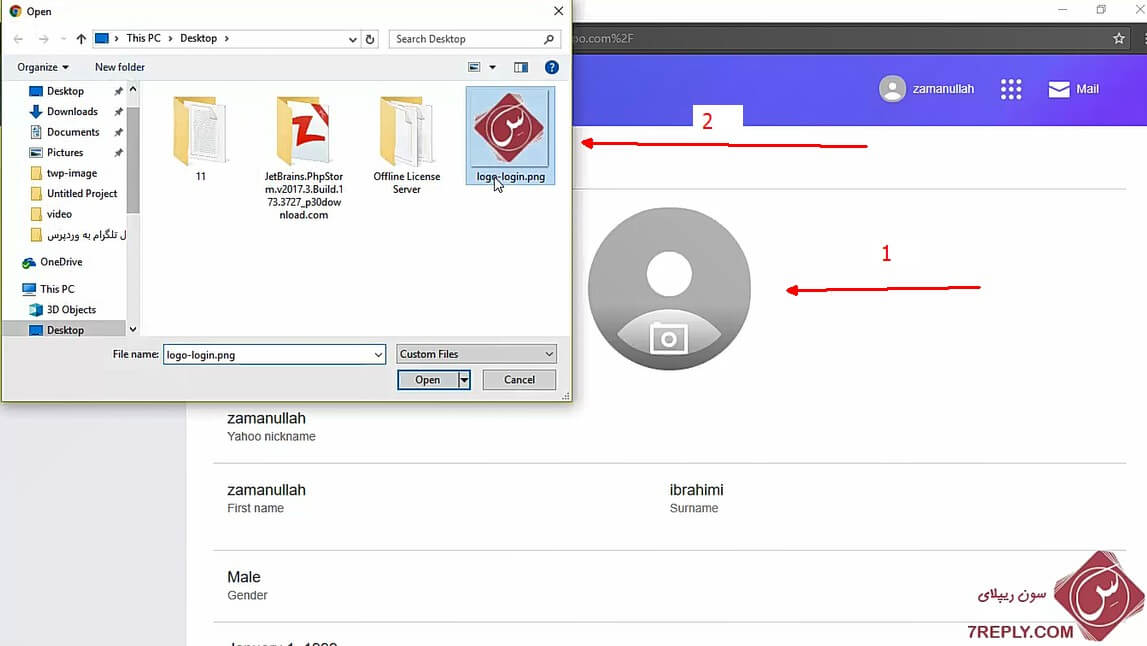
بعد از این که وارد قسمت انتخاب تصویر شدید
- 1: روی کادر تصویر کلیک کنید
- 2: تصویر مورد نظر را انتخاب کنید
ویرایش تصویر انتخاب شده طبق تصویر زیر :
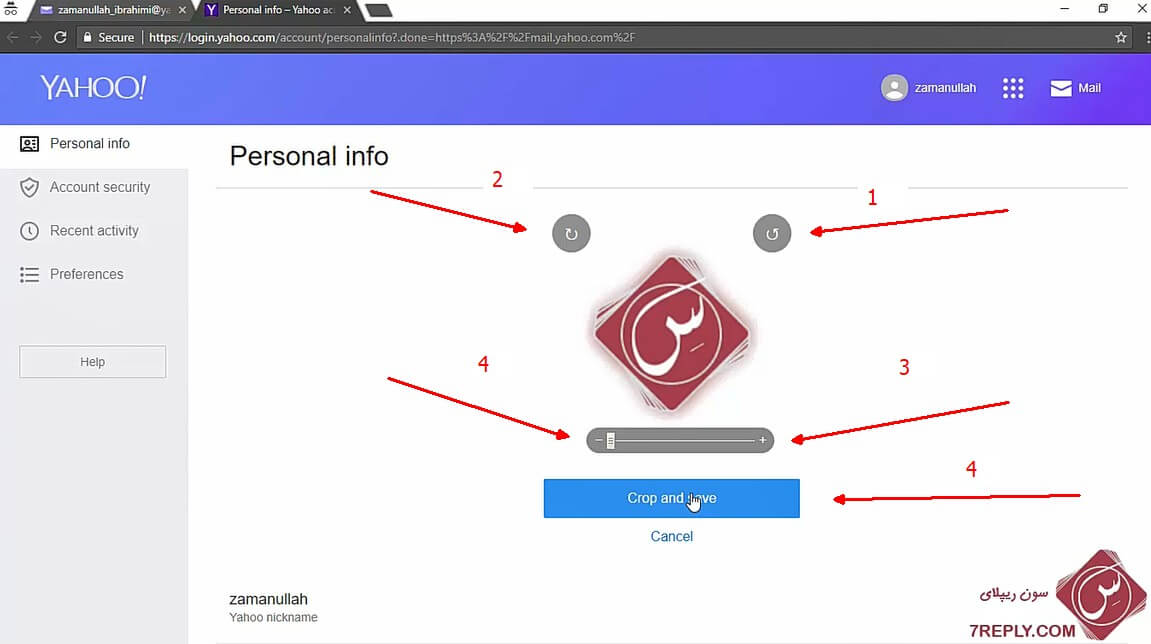
برای این که تصویر مورد نظر ار ویرای کنید
- 1: برای چرخش تصویر استفاده میشه
- 2: برای چرخش تصویر استفاده میشه
- 3: برای زوم تصویر با کار میره
- 4: برای زوم به کار میره
- برای ذخیره تصویر روی Crop and save کلیک کنید
برای تغیر پس زمینه میتوانید طبق تصویر زیر عمل کنید
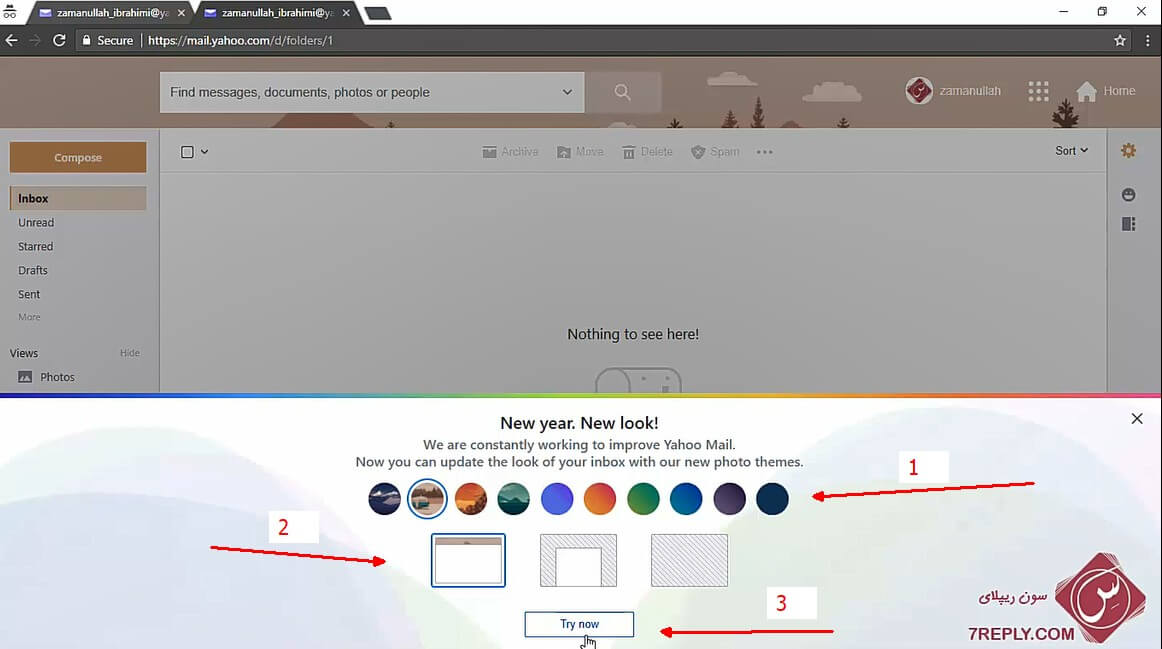
- 1: انتخاب پس زمینه هدر
- 2: انتخاب پس زمینه به صورت کامل
- 3: برای ذخیره روی Try new کلیک کنید
خوب دوستان عزیز این آموزش هم همین جا به پایان رسید امید است که برای شما مفید باشه
اگه درخواست آموزش یا انتقاد و پیشنهادی دارید توی قسمت نظرات سایت برای بنویسد موفق پیروز باشید توی زندگی

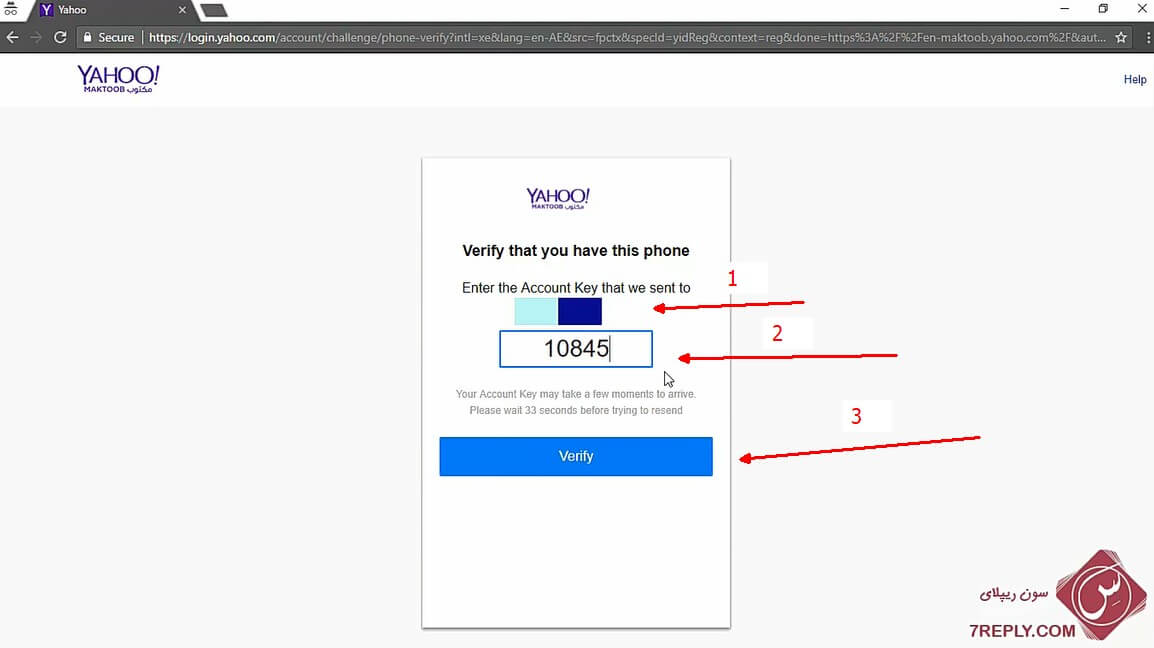
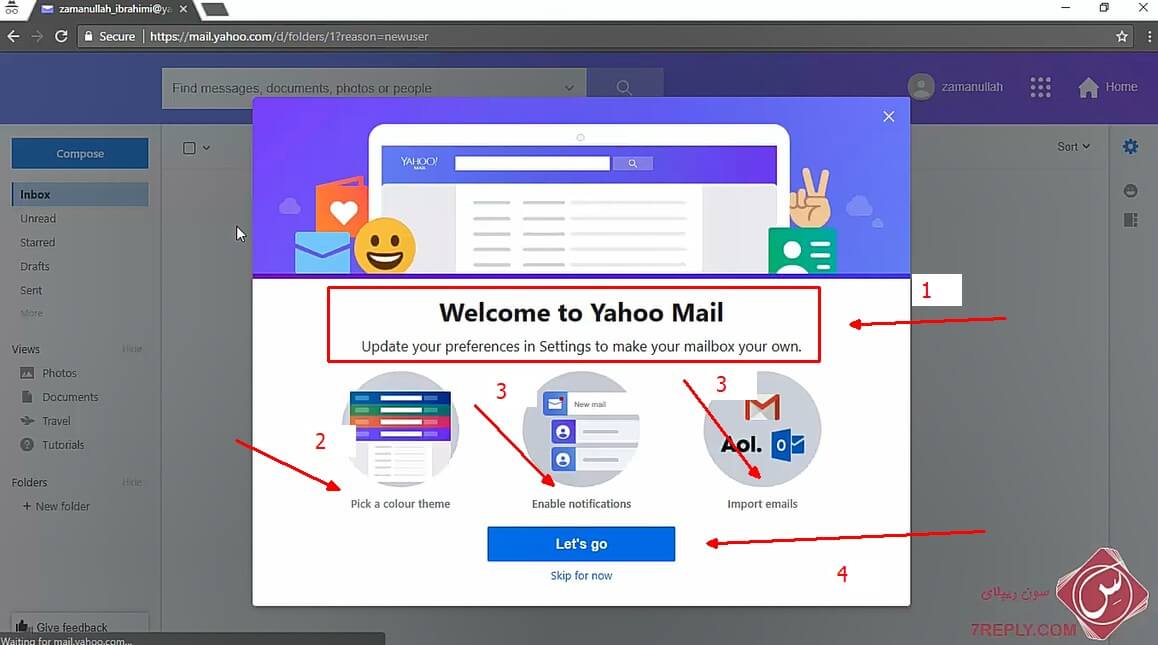



هیچ دیدگاهی برای این نوشته ثبت نشده است.